
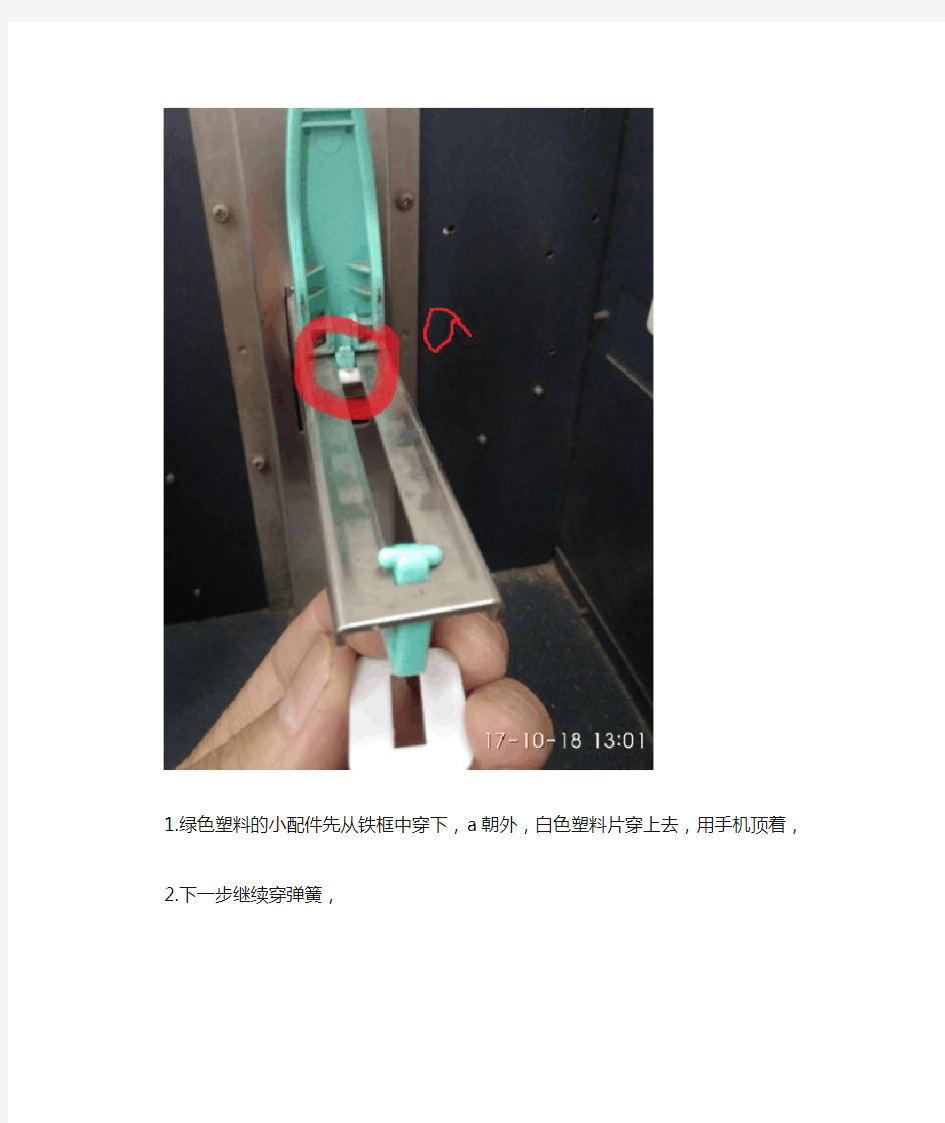
ARGOX工业级条码打印机更换纸卷卡扣图解
目前更换纸卷卡扣该方法适用于argox立象条码打印机的X系统,x1000+,x2000+,x1000v,x2000v,x3200等型号。纸卷卡扣一共6个小配件,如下图所示:
在打印机上,安装方法:
为更容易理解,这是在打印机上有一个完好的卡扣,旁边操作的
1.绿色塑料的小配件先从铁框中穿下,a朝外,白色塑料片穿上去,用手机顶着,
2.下一步继续穿弹簧,
3.铁皮两边的小孔是把绿色的小配件摁进去的,拧紧最底下的小螺钉
不显示铁框看的更清楚,是这意思
4.搭扣上大蓝色塑料配件就ok了
华运通物流 标签打印机设置手册IT信息部
一、标签打印工具介绍 使用软件进行标签打印,需要进行对打印机格式设置 1.硬件:标签打印机。打印机型号TSC TTP-342E Pro 2.软件:BarTender 9.4 和License Server 二、打印机设置 每次更换不同型号的标签纸,都要进行打印机设置: 1.间隙感应器灵敏度的校正 此项功能用来校正标签纸间隙感应器灵敏度,当使用者更换新的标签纸或使用打印机初始化,请重新校正标签纸间隙感应器灵敏度。 注意:间隙感应器校正不当可能导致纸张无法正确定位,导致错误指示灯闪烁。 操作步骤: 1.1.打印机先装好新的标签纸,装好碳带,并关闭电源; 1.2.按住暂停键(PAUSE键)不放,然后开机; 1.3.当打印机进纸,2秒之后,即可放开暂停键,直到打印机停止动作,电源和连接指示灯正常。 三、打印机属性设置 每次更换不同型号的标签纸,都要进行打印机设置: 1.打印机属性设置位置:打开“控制面板”→“设备和打印机”→打印机“TSC TTP-342E Pro”→选中,鼠标右键“打 印机属性”,如下图 2.设置打印标签纸格式:在“打印机属性”中,点击“首选项”→“打印机首选项”→“新建”→“输入标签名称、大小、 和露出的宽度”→点击确定保存,如下图
3.设置打印打印打印方向:在“打印机属性”中,点击“首选项”→“打印机首选项”→点击“方向”,点击确定保存。, 如下图。 4.保存预设纸张标签格式:在“打印机属性”中,点击“首选项”→“打印机首选项”→点击“管你”→点击“新建”→输 入“格式名称”,点击确定保存。 5. 四、打开标签软件的服务: 此License Server服务用于打印软件BarTender 9.4的打印服务,让打印软件能正常打印,在当前局域网电脑中开启其中一台就可以了,打开之后就如下图 1.当局域中端口的软件服务重复时,请更改网络端口,如下图。 五、打印软件的设置 1.新建新格式的标签,点击“开始新的标签格式”开始新签标签,如图 2.在向导中点击“空白标签格式”,点击“下一步”如下图
斑马G K T条码打印机 设置指南 集团文件发布号:(9816-UATWW-MWUB-WUNN-INNUL-DQQTY-
斑马G K888T条码打印机设置一:安装驱动程序 因无法读光驱,官网找到驱动程序安装 解压缩安装 确定 选Unzip,注意此时的C:\ZD2667在识别硬件时手动选择此路径安装驱动 确定后弹出如下界面 点击下一步选安装打印机如下图: 点击安装打印机后如下图: 在右边选择框中选择ZSesignerGK888t之后点击下一步,因为用户已有关个USB设备,故选了usb0003如下图: 选择语言:简体中文。下一步,如下图: 点击完成后如下图: 点击确定后如下图: 点击下一步、下一步、下一步、下一步如下图: 驱动安装完成。 二、打印设置 1、点击电脑屏幕左下角的开始---打印机和传真,如图 将ZDesignerGK888t设置为默认打印机 2、右键点击选择属性,如下图: 3、点击如下图: 在选项中:标签格式选择---毫米、纵向、旋转180
大小:宽度97.5.00高度131.3.00 非打印区域---左5.00 完成以上设置后点击 4、在高级设置中选择撕纸、热敏、Web检测 完成以上设置后点击 5、完成以上设置后点击,此时打印机会自动对打印纸进行校正。 6、关闭打印机电源,开启打印机电源(重启打印机) 7、斑马打印机GK888t设置完成。 三、大客户发件平台设置 1、从顺丰官网下载顺丰大客户发件管理系统,安装并打开 2.选择“设置打印方式”选择“Zabar专用” 之后可以正常使用。 如果在使用过程中遇到其它问题欢迎与我们联系! 天津区IT服务部
全自动装订机HJ-50AL 产品概述 落地可移动式设计舒适方便 一键完成装订省时省力高效装订 超大工作台面超大集屑装置使用得心应手 激光定位系统液晶中文显示 智能化控制系统人性化设计 功能特征 HJ-50AL是一款液晶显示的全自动立式装订机。该款设备采用人机工程学原理,机电一体化设计,移动灵活方便,高度适中,占地面积小,工作高效、舒适。采用双十字激光定位,装订精准,液晶中文显示,性能稳定,故障率低,操作简单方便,解决手工存档的繁重工作,是中高端用户的理想选择产品。 功能特征 落地可移动式设计舒适方便 采用人机工程学原理,机柜一体落地式设计,配备脚轮可在办公场所内随意移动,方便多部门、多点使用。外观造型精美、内部结构精巧,占地面积小,节省办公空间。 工作台距地面75CM,高度适中,使用舒适。 超大工作台面超大集屑装置使用得心应手 超大工作台面在装订大幅面文件时更加方便。 超大容量的集屑器,能保证用户长时间的使用,无需频繁地清理纸屑。 全自动一键完成打孔装订全部工作 只需按“启动”键,打孔装订便可完成,操作简单方便,解决传统手工装订的繁重工作,提高工作效率。装订效果美观、牢固,是财务票据、档案装订的理想选择。 一机两用,可分别用于打孔、装订工作 一机两用,可分别用于打孔、装订工作。 十字线红外定位设计 十字线红外定位设计,精准确定打孔位置,无需人工判断。 多重安全防护 安全罩防护设计,有效保护工作安全,出现误操作时,打开安全罩设备自动停止运行,复位后继续开始工作;定位针保护设计,压铆过程中,定位针上行遇到障碍物,自动复位,保护设备安全运行。 先进预热方式,预热时间仅需2-3分钟 先进预热方式,预热时间仅需2-3分钟,大大减少开机预热等待时间,提高工作效率。
常用条码打印机简单测纸方法 条码打印机做为生产制造企业仓库管理部门,会经常使用到,常有客户打电话咨询询问的条码打印机的各种疑问故障,这里就简单介绍一下测纸问题:一开机就亮红灯,一打印就亮报错,无法进行正常打印,造成这种情况的原因是打印机感测不干胶标签所表现出的情况。 不干胶标签一般有3种类型,间隙型、连续型、黑标型,最常用的是有间隙的标签,一般间隙型不干胶标签在制作的时候一般间隙有3种规格,2mm、3mm、4mm。一般情况在初次使用条码打印机或者更换新规格的标签后都需要进行测纸动作,(注:TEC的条码打印机一般不需要测纸,只要在软件种设置好标签格式,和标签类型就直接进行打印就可以)。 在这里简单介绍一下,目前最常用的条码打印机的测纸方法,仅仅供大家参考。 1、 Intermec 3400E 测纸:按住FEED/PAUSE键开机,直到打印机开始打印松开手(到中间的灯ALEX灭了松手)。
2、 Intermec PC4 测纸:按住FEED键开机----10秒左右松手-----打印机会走一下纸,然后打印出一些参数----关机再开机完成 3、 Intermec PF4I 测纸:开机以后,按一下shift + FEED 4、TSC 243E测纸:按住PAUSE键开机,机器开始走纸的时候放开手。 5、Intermec PD41测纸:(1)开机正常后,按一下FEED 键,如果能正常走一张纸,说明打印机能正常测纸;否则,需要打印机进行测纸,方法是关机,按住FEED键开机,等到第一个灯闪烁的时候放开FEED键,打印机会自动打印机当前设置,并自动测纸(不建议用这种方法测纸);最好是打印一下测试页,让机器自动测纸。 6、Zebra 105SE测纸:按3下MODE,再按FEED键,机器会重新测纸。 7、 Zebra 105sl测纸:feed+ pause+ cancel
标签打印机 LPQ58 LPQ80 用户手册
更改记录 版本日期更改内容更改审核承认1.02014.10.28初版崔啸杨开趣任小薇1.12015.01.04 1.增加指示灯说明陈卫华杨开趣任小薇1.22015.02.05 1.更改LPQ58TPH寿命陈卫华杨开趣任小薇 1.32015.04.141.增加LED指示灯(青色灯-连续介 质); 2.打印浓度由原来3档改为5档; 纪秋霞杨开趣任小薇
目录 手册信息 (2) 安全须知 (3) 第1章产品简介 (6) 1.1开箱清单 (6) 1.2外观及组件 (7) 第2章产品规格 (8) 第3章安装和使用 (9) 3.1电源连接 (9) 3.2接口电缆连接 (9) 3.3纸卷的安装 (10) 3.4折叠纸和大纸卷安装 (11) 3.5按键与LED指示灯 (11) 3.5.1按键操作方法 (11) 3.5.2打印机各种状态的LED指示 (12) 3.6标签打印模式 (12) 3.7基本参数设置 (13) 3.7.1打印机实用工具 (13) 3.7.2手动更改打印机基本参数 (13) 3.8打印测试 (16) 3.8.1打印自检页 (16) 3.8.2使用Windows驱动程序打印 (17) 第4章接口 (18) 4.1USB接口 (18) 4.2钱箱接口 (18) 4.3串口接口 (19)
第5章清洁打印机 (20) 5.1清洁打印头 (20) 5.2清洁传感器、胶辊和纸张路径 (20)
?声明 本手册内容未经同意不得随意更改,厦门汉印电子技术有限公司保留在技术、零部件、软件和硬件上变更产品的权利。用户如果需要与产品有关的进一步信息,可与厦门汉印电子技术有限公司联系。未经公司的书面许可,本手册的任何章节不得以任何形式、通过任何手段进行复制或传送。 ?版权 本手册于2015年印制,版权属于厦门汉印电子技术有限公司。 中国印制。 1.3版本。 ?警告、注意 警告必须遵守,以免伤害人体,损坏设备。 注意给出了打印机操作的重要信息及提示。 特别提醒 尊敬的用户,感谢您选择并购买我司产品,为了保障您的售后服务权益,请认真填写后附的产品保修卡,未填写保修卡的,本司将不提供售后保修服务。
财务装订机使用方法财务凭证装订机操作面板和工作环境 财务凭证装订机有很多种型号,有手动装订机、自动装订机、半自动装订机、全自动装订机;金图财务凭证装订机采用热压尼龙管成型的装订方法,代替传统穿线缝纫式装订机器,虽然型号很多但工作原理差不多。 财务凭证装订机工作环境 1.要求避开下列环境:阳光直射、通风不良、高温高湿、置于冷、热气流中、灰尘、震动和置于不平整表面。 2.组装:按下列过程组装本机(1)工作台面:将工作平台导向条从基座两侧插入机身内,到位后旋上安装螺钉、拧紧。(2)取管器、纸屑盒按各自位置插入到位。 3.电源:确保本机有单独自用的插座,避免电流冲击。电源插座必须有保护接地线。 警告:地线千万不能接到煤气管道、电源线、避雷针、塑料水管及结合部等处。 财务凭证装订机操作面板 1.“复位”键:在压铆运行过程中,如有突发意外情况,迅速按下此键,使工作过程立即中止。钻刀回复至最高位。 2.孔位之“上升”键连续点击此键,钻孔刀会一点一点逐步升回直至最高位。 3.孔位之“下降”键连续点击此键,钻孔刀会一点一点逐步下降,常用于装订前找准正确的位置。 4.“顶针动作”键按下此键可升起导向针,常用于装订失败后,用镊子取下导向针上的装订管。 5.“单独钻孔”键按下此键,灯亮,此时机器只有钻孔功能,而不会进行装订工作。 6.“电源开关”键按下“ON”,灯亮,表明机器电源已接通,此机处于开机状态,反之按“OFF”,灯灭,表明此机处于关机状态。 7.“预热装订”键打开电源后,其指示灯闪烁不停,表示热铆工作部位正在预热中,约5分钟后指示灯停止闪烁,表明预热工作已完成,机器处于可工作状态(预热期间机器不能正常工作)。 8.“下铆报警”指示灯机器在正常工作时,此灯不闪烁。当其闪烁时,表明下压铆部位有异常情况,此时要停机检查。(详见后文:常见故障显示及排除) 9.“上铆报警”指示灯机器在正常工作时,此灯不闪烁。当其闪烁时,表明上压铆部位有异常情况,此时要停机检查。(详见后文:常见故障显示及排除) 10.“护罩报警”指示灯当安全罩被打开时,此灯闪烁。此时机器处于自我保护状态,不能工作。当安全罩复位后灯灭,机器回到正常工作状态。 11.“送料报警”指示灯机器内无装订管时,灯闪烁,重新插入管后,此灯自动熄灭,机器回到正常状态。 12.“启动”键正常情况下,选择“预热装订”时按下此键,机器自动按顺序完成钻孔和装订整个工作程序。选择“单独钻孔”时,机器自动完成单独钻孔。但此钻孔工作完成后,必须按一下机器顶部压纸块释放按钮或操作面板上的“压纸块释放”键,释放压纸块,否则会给机器工作带来不必要的故障。
条码打印机操作标准培训教程 在数月前的我对条码打印机的操作一无所知,感觉有点难以操作与控制,特别是那种一个Label的Width与Height极小的贴纸,那精度实在是难认控制。通过数月接触,终于熟练的操作条码打印机。有一些人认为,竟然花了几个月的时间才清楚弄明白,那学习也不怎么容易,其实不然,因为没有相关学习资料,所以摸索了大量时间,所以本人做了此培训教程,让不知者很快掌握这一些知识与技能。我制定了初学部份、进阶部份、高级技巧三方面进行讲解。 一、初学部份 在要学会打印前,必需要知道在条码打印方面用到的一些专用名词: 1、贴纸:要实现被打印,用于主要目的一种介质,像文档打印中的A4纸一样。 它又分为:黑标贴纸、间隙贴纸。 黑标贴纸 贴纸普通贴纸各种尺寸的贴纸 防刮贴纸 间隙贴纸 普通贴纸 2、黑标贴纸:此种贴纸不借助于碳带即能直接打印,打印纸张后面有黑标标记。 3、间隙贴纸:此种贴纸必须借于碳带才能打印,打印纸张之间有等距间隙。 4、碳带:与贴纸配合,是贴纸上色料的载体。主要是用于间隙贴纸。 普通碳带 碳带 防刮碳带 5、探测器:是条码打印机上必备部份,主要用来识别贴纸,来控制贴纸的进纸。 它又分为:间隙探测器、黑标探测器。 6、间隙探测器:能够识别间隙贴纸。 7、黑标探测器:能够识别黑标贴纸。 8、打印模块:条码打印机上负责把我们编辑的模版进行打印的器件。
9、滚筒:负责把碳带或贴纸缠绕起来,用于支撑作用。 10、滚轴:打印机器件上的一部份,用于支撑滚筒。 11、定位卡:打印机器件上的一部分,用于固定贴纸左右位置的卡子。 12、进纸(Feed ):移动一张纸,它是从打印机中向外移动,不会打印。 13、常量:在打印中,数据不变化的量,即所见即所得。 14、变量:在打印中,数据有序变化的量,打印批量有序的流水号与MAC 就是变量。 15、步长:数值数据变动的浮度,第二次要打印的数据与第一次要打印的数据的差(只针对整数。) 16、Label:在一卷贴纸中,它是一个最小单位,是我们使用最基本的成份,用宽度(Width )、高度(Height )来描述。 17、PageSize:也是由宽度(Width )、高度(Height )来描述。宽度为单行所有Label 的宽度和它们的间距之和。高度为N 行(N>=1)Label 的Height 与N 行之间隙之和。 18、数据结构:用于描述事物的属性。 19、记录:对数据进行筛选后的内容。 20、表:由数据结构与记录组成。 21、数据库:管理数据的仓库,内由表构成。 22、底纸:打印使用贴纸下面的一层纸。 有了上面的一些基本知识,后提到它,就应该知道它指代什么。 下面就介绍条码打印机的常见部份,条码打印机都类似,这里讲解其中一种,见图。
TSC TTP-244 Pro条码打印机 安装使用方法及常见问题 1.安装驱动 1.1 打开光盘内Driver目录,运行安装驱动程序: 1.2安装驱动要选择USB端口。 { 产品说明书里有详细的安装步骤} 标签纸:50 x 20mm 双排铜板不干胶标签纸 碳带:110mm热转印碳带 2.安装碳带 2.1 将碳带回卷轴插入空的碳带纸轴中。并将其安装入碳带回收轴的位置。 2.2 请注意碳带回收轴较大的那边是装在碳带机构的右边位置。 2.3 依相同方法将碳带卷轴插入碳带轴中。并将其安装入碳带供应轴的位置。
2.4 将印字头座架释放杆往上拉,打开印字头座架。 2.5 拉住碳带前端向后拉,经由印字头座架下方( ↓RIBBON贴纸处)往前拉到碳带回卷轴上方。用胶带将碳带前端的透明部份平整地贴附于碳带回卷轴上的纸轴上。 2.6 以顺时针方向卷动碳带回滚动条,使碳带前端的透明部份平整地依附在回滚动条上,直到看见黑色碳带为止。
2.7 卷紧碳带使碳带上没有任何皱折(否则打印出的条码不清晰)。 3.标签纸的安装 3.1 打开打印机的上盖。 3.2 按下印字头座架释放杆打开印字头座架。 3.3 将卷标滚动条插入卷标卷﹝印字面向外卷﹞之中心孔内。将固定片接到标签滚动条上。将卷标卷平稳地放置于标签架的凹槽中。
3.4 依底座印有的Label↓的箭头指示方向,将标签卷之前端从印字头座架下,经由压杆上方,再向前经过标签出口拉出。 3.5 标签纸从电路板下方穿过;依照纸卷之宽度调整导纸器,使其与标签卷宽度相符并保证居中位置。 3.6 压下印字头座架。 3.7 将卷标卷往反方向卷紧,使标签纸保持张紧的状态。 3.8 关闭打印机上盖。 4.机器初始化操作 机器初始化(恢复机器出厂设置)步骤: 4.1将机器关机; 4.2 在关机状态下,同时按住FEED进纸键和PAUSE暂停键不要松开;
以下会以佳博热敏条码打印机为例(方式方法适用其他条码打印机的基本操作) 使用热敏条码打印机打印的标签,是比较符合亚马逊要求和客户体验的一种选择,一般的卖家都会采用这个方式打标签,贴标再发货。 1、我们一般发亚马逊货时,一般选择自己贴标(条码标签/外箱地址标签),一般会是从亚 马逊FBA后台下载的文件,文件以*.pdf 结尾的文件,例如: 2、所以,在我们连接打印机的电脑里面,首先需要下载安装一个PDF软件:Adobe Reader XI.网上搜索,下载,去插件安装。安装好的快捷图标,打开的界面如下: 3、在具备以上条码打印机和电脑相连,有安装驱动程序,放了热敏打印纸,安装有PDF阅 读器后,我们开始实际操作: 4、在收到的PDF文件上点击,右键——打开方式——点击“Adobe Reader”, 1)会出现大概一个下面这样的界面,对话框在中间: 2)这时,我们点击对话框下面的“取消”按钮,会出现大概如下界面: 3)在Adobe Reader功能区,点击“编辑”——单击“拍快照”, 4)然后在要选择的条码左上方,按住鼠标左键,不要松鼠标,往条码右下方拖动,到合适的位置松开鼠标左键,得到如下图: 5)在弹出的对话框中,点击“确定”。接着在选择的区域,鼠标右键——选择“打印”或者直接按组合快捷键Ctrl+P. 6)接着会出现如下类似界面: 用红色标记的3个部分是操作的关键,接下来会分解讲解。 ⑴首先点击标记红色的“属性”,点击后出现类似的如下界面: 这个界面,我们要做的就是选择标签的尺寸: ①一般打印小的标签尺寸的长和宽分别为:50*20mm。 每一个产品贴2个一样的标在产品包装的两面,所以在打印前需要在打印数量上*2,如果客户只是贴1个标签,就只打印对应的1个标签去覆盖;(具体选择尺寸,看你自己现有的热敏打印纸的尺寸进行选择) ②一般打印外面箱子,地址标签的尺寸选择:100*100mm。 一个箱子外的标签,我们一般贴3个,长方形的正面和背面各贴1个,侧面贴1个; 所以,在接下来打印之前,每一箱的地址标签打3个。 (打印2个也可以,正面和侧面各贴1个), 打包的胶带必须用透明胶,不能用黄色或者其他有色的胶带包装箱子。 我们以打印小标签为例,继续演示: 属性里选择了尺寸:50*20,点击“确定”。 ⑵确定后会出如下类似画面: 我们会发现,预览的标签里面有些会显示不了,也就是打印不了。 ⑶这时,就需要点击选择界面里的“适合”。 ⑷进行到这里,最后一步就是设置打印的数量/份数,然后, 再次确认你条码打印机里面放的热敏打印纸的尺寸是不是你要打印的尺寸,如果不是,先更换成你设置的条码打印纸的尺寸,然后再按“打印”按钮,打印。 得到类似的小标签。 7)在自己对应的产品上贴上条码标签。 这个操作看起来很简单,但要做到完美,需要一份指着和坚持,还有细致。 注意:如果是热敏打印纸打印的标签,由于它拿下来下面就是带粘性的,一般不会掉。 所以,不要在上面上面贴透明胶。如果贴了透明胶,发到亚马逊FBA仓库,该标签在1个月内,上面的条码和字就会看不见,氧化了。产品自然就成了无条码产品。
Zebra 105SE/SL中文使用手册 1、打印机的参数 斑马公司推出的105SE/SL打印机是一款经济实用的条码条印机,它具有较 多的打分辨率选择,除了应用最广的203dpi标准配置外,还有152dpi打印头,特 别适用于打印UPC码和EAU码,它可以达到令人满意的100%放大率,当需要在一 张标签上打印很多信息时,可以选择300dpi的打印头,特别适用于打印高密度条 码和明快的图像以及小字号的文字。 Zebra 105SL热传感打印机为一种工业级,金属壳条形码打印机,它是斑马 公司经典机型105SE的换代机型.在105SE 基础上增加了液晶面板控 制,ZebraLink网络连接以及更大的内容空间等多项功能。105SL适用于任何场 合的标签打印,如:钢厂的金属卷、码头上的货盘、锯木场中的木材/工厂的零 件以及仓贮打印标签。 .全金属外壳,可长时间工作。 .特有的后备电池(选件)可以使打印机关机后仍能将图文长时间保存下来。 .内置回绕器(选件)可以将直径8英寸的标签回卷,以防沾染灰尘。 .32位RISC微处理器,当需要打印尺寸且有复杂图形的标签时,内存可扩至1MB。 .快速的32位微处理器,配以简单易用的ZPII编程语言,可以做到一边打印一边排版,令您在很短的时间内.打印出更多的标签。 .自动测纸、可升级字体、彩色可操作部件、Zebra的E3打印元件控制技术、反射式传感器。 1.1 Zebra 105SL打印机参数表 .打印机规格打印方式: 热转/热敏方式(不用碳带) 最大打印宽度:104mm最大打印长度:(203dpi)2692mm或(300dpi)165mm(标准内存) 分辨率:203dpi(8点/mm);300dpi(12点/mm)打印速度:(203dpi)203mm/秒或(300dpi)203mm/秒.物理特性: 长度:495mm 宽度:283mm 高度:394mm 结构:全金属结构,大视窗净重:25kg .产品特性: 标准内存:3MB DRAM 750K FLASH;扩展内存到8Mb 32位RISC微处理器自动测纸可升级字体 彩色可操作部件 Zebra 的E3打印元件控制技术 穿透式传感器选配:回卷器、切刀、底纸剥离器 .软件: ZPL II 编程语言 .使用环境: 操作温度:5—40度存储温度:-40—60度 操作湿度:20%—80% 存储湿度:5%—85% .其它参数: .电气参数: 内置自动转换电源90V/265V 48—62Hz 最大电流5A .通迅接口: RS232/422/485 接口及标准并口:IEEE1284双向并口准并口 .标签:
篇一:《手动装订机的使用说明书》 手动装订机的安全使用说明书 FS易力佳 20160923 虽然现在很多企事业单位都已经使用上自动或者全自动的装订机了,但是依然还是有很多财务、会计从业人员是使用手动装订机的。 为了让大家可以安全有效地使用手动装订机,特此提供手动装订机的使用说明书。 接通电源 将本机的电源线插头插入AC220V的电源上;打开机器背面电源开关,操作面板上Power 红色指示灯亮。(如图1) 预热启动 按下开关面板上的ON按键,Stand-by红灯亮,机器进入预热状态(如图2);约两分钟左右,Stand-by变为绿灯,机器进入恒温状态,机器可以开始铆装。注意如进行单独打孔,无需预热即可操作,以免浪费电能。 插入铆管 将铆管插入机身侧盖的铆管插入孔内,并垂直落到接管滑块上(如图3)注意必须使用笔直完好无损的专用铆管,否则会影响装订效果! 打开接管盒 将机身右侧的接管盒向下打开,以便取出打孔时的接管(如图4)注意打孔时必须打开接管盒,否则可能影响正常截管! 调整前后边距 调整机器背面前后调边旋钮,调整挡纸板至合适的打孔位置(如图5) 打孔操作 将文件放置在工作台右侧打孔钻刀下方,确定好打孔位置,匀速用力将打孔手柄下压到底进行打孔(如图6) 注意
(1)机器预热时可同步进行打孔操作,以提高效率! (2)如突遇打孔费力,建议立即停止操作,请检查文件中是否存在异物,同时注意打孔钻刀是否堵屑,清楚异物或堵屑后,方可继续打孔操作! (3)清理纸屑注意纸屑抽筒的容量,在多次打孔后,请及时清理纸屑! 热铆定位 (1)铆管入孔打孔时,机器会根据所装订文件的厚度自动截取相应长度的铆管段,将其插入刚打穿的装订孔中(如图7) (2)插下定芯轴将文件移至机器左侧热铆位置,并将定芯轴插入装有铆管的装订孔中,直至下热铆头中心孔内(如图7) 注意铆管长度不足,打孔时会自动落入接管盒内,为免影响装订效果,需要换新的铆管重新打孔截管! 热铆装订 下压压铆手柄,用力压紧装订文件,待蜂鸣器发出“嘀”的一声提示音后(提示铆好),即可松开手柄,向上提起定芯轴,取出文件,装订完成(如图8) 注意根据需要可重复上述步骤进行多次铆装,须注意孔位间隙不可太近! 操作示意图 10.切断电源 (1)自动断电设定超30分钟不进行压铆操作,机器自行断电,Stand-by指示灯熄灭。 (2)按下开关面板上的OFF键,Stand-by指示灯熄灭,停止加热。 (3)关闭机器背面电源开关,台面操作面板上Power指示灯熄灭。 篇二:《办公用品之装订机的使用方法》 办公用品之装订机的使用方法如今办公产品种类繁多,很多客户在选购装订机时不知道从哪些方面去评判一台装订机的优劣,面对类别、品牌各异的装订机无从下手。那么手动装订机应该注意哪些事项呢?下面就为为大家简单介绍一下。 1、安装手柄把随箱配制的手柄套入装订机右侧方轴位置上(注意手柄工作角度),用锁紧螺钉拧紧。
标签打印机: 标签打印机或智能标签打印机指的是无需与电脑相连接,打印机自身携带输入键盘或者智能触屏操作,内置一定的字体、字库和相当数量的标签模板格式,通过机身液晶屏幕可以直接根据自己的需要进行标签内容的输入、编辑、排版,然后直接打印输出的打印机。 得力标签打印机设置步骤: 得力标签打印机DL-820T拥有热敏和热转印两种打印方式,后者需要安装碳带耗材,而热敏要求打印纸是热敏纸。如果只使用热敏打印,可不安装碳带,另需在得力的打印机设置工具DeliUtilityTool 中进行设置。这些设置除了在“设置打印机”中将相关打印方式设置成热敏外,还需要在设置结束时,点击“标签自动学习”进行保存,否则前面所有热敏设置是不生效的。 热敏打印除了以上设置外,其余地方一般都可使用默认值。设置完成后就可以打印热敏标签了。该型号打印机最大进纸宽度可达110mm,可通过纸张调节杆对进纸宽度进行定位,唯一的不便是原装打热敏标签中间的圆孔太大,安装在打印机内部不大牢靠。 起源 在办公室、工厂、仓库以及商场等许多地方都需要使用各种类型的标签。比如:购买服装时,服装上的吊牌,火车票、登机牌、行李牌,在商店中商品的标签等等。由于标签一般都较小,使用普通的打印机打印并不合适。针对这一情况,一些打印机厂商设计出了标签打印机、智能标签打印机。
操作考虑 操作界面是标签打印机性能一个至关重要的因素。对于标签打印机来说,操作界面直接关系到它使用的方便性和功能的发挥。良好的操作界面能够实现功能设置独立、便捷;规范化的文档管理,方便文件查阅存取,还可以根据内容变化适时更换“表格制作”的功能,可以为所需打印的标签提供统一登记样式套管功能;布线方便,一些细琐线件的添加,井然有序,能让用户随时拥有独具个性的实用标签。 一台好的标签打印机应该具有多种的中英文字体,可以在实际的操作中供用户所选择。在中文字体中宋、黑、楷三种字体是最基本的要求;而英文字体中则至少要有6~7字体,如:Song、HV、CR、BR、PL、CB、ST等。当然,如果能够拥有更加丰富的字体系统则更好。而字库系统方面,仅仅具有GB2312规定的汉字6763个字是远远满足不了实际使用要求的,机器中需要含有多种图形文字、各种符号、计量单位、俄文字母、希腊字母、日文字母和各种图形标志。不过在实际的应用中,需求是不断地增加的。为了解决这一问题,某些产品设计了造字造图功能可以自行设计未被内置的文字、符号,极大拓展和丰富了应用的领域。在实际的标签打印中,不同的边框、表格和修饰能够使标签更加的美观,标识、区分的功能和作用更佳。因此字框线、外框、表格、网格的种类,倾斜、对齐、阴影等文字修饰效果的数量以及背景印刷、定长是标签打印机的一个非常的功能技术指标。 其他需求
斑马Xi III系列打印机使用中文手册 目录 一、打印机电源 二、打印机结构 三、安装标签和色带的注意事项 四、面板功能说明 五、Zebra XI III 打印机的简单调整和参数设置说明 六、打印机的日常维护 七、常见故障极其处理
一、打印机电源 打印机的电源是交流电压230V和110V自适应。安装打印机时,请确保供电电压和打印机的工作电压相符,同时检查供电电源是否接安全地。 按住面板的某些按键,再打开电源开关,即进行特定用途的自检。 [千万注意] 在插拔任何连线时,都应该关闭微机和打印机的电源。否则易损坏打印机和微机的主板! 某些外界的影响,如闪电,电源或信号线上的噪声也会使打印机出现误操作。关掉打印机,再重新打开,可使打印机恢复正常。 二、打印机结构
图1
图2 三、安装标签和色带的注意事项 XIII系列打印机可以打印的最小标签: Z90XIII为20mm(Wide)X6mm(Length) Z140XIII为40mmX6mm Z170XIII为50.8mmX6mm Z220XIII为100.8mmX6mm 1?安装标签和色带时,按照打印机内的安装指示图即可。 注意:色带安装时,要分清色带的绕向,千万不能装反,否则会损害打印机的组件,安装时须将色带推到底。 ZEBRA打印机只可用外向色带。 2?安装标签和色带时,注意不要划伤打印头。比如戒指,工具等物品。色带及标签勿粘有泥沙,灰尘杂物等。 3?当第一次安装新的标签时,请做测纸(MEDIA CALIBRATION)的工作。 方法如下:装好标签和色带,合上打印头,按“Calibrate”键,此时打印机会慢速走多张标签再快速走几张,自动完成对标签长度的识别和存储(对不连续标签有效)。注意:若走纸时无快慢现象,则说明未测到标签的长度,请做步骤五(16)。 顺时针转动”转轴”,即可拔出废色带
TSC TTP-244ME Plus 说明书 用户手册 操作手册 操作说明 它采用铁制外壳,, 是一部稳定耐用的中型工业级条码列印机。。它采用铁制外壳TSC TTP-244ME Plus是一部稳定耐用的中型工业级条码列印机 我们特别设计透明视窗,,方便您随时检查碳 于机器上方,,我们特别设计透明视窗 适用于各种不同条件的工作环境。。于机器上方 适用于各种不同条件的工作环境 带及纸张的使用情形。
TSC TTP-244ME Plus操作简单,配备中文化LCD控制面板,可以显示关于条码机的各种讯息及功能,例如列印标签张数、纸张用尽、碳带用尽、打印头未关、切刀控制等。它还可以模拟其他品牌程式语言,为您创造一个最佳化的软体相容环境。 TSC TTP-244ME Plus规格优越,采用32位元中央微处理器(CPU);标准记忆体内建2MB DRAM/2MB Flash ROM;每秒4英吋列印速度(203DPI);提供Centronics Parallel和Serial RS-232C两种通讯介面;具备自动测纸功能,节省您每次开机使用时的作业时间与纸张成本。 TSC TTP-244ME Plus特点: ◆203dpi解析度,每秒4英寸打印速度 ◆32位中央微处理器(CPU) ◆内建2MB DRAM/2MB Flash ROM记忆卡,最大可扩展至6MB Flash ROM(选购) ◆内建100-240V电压自动切换电源供应器 ◆标签剥离功能 ◆自动切刀(选购)可裁切厚度达0.25mm的各式标签 ◆世界级条码标签编辑软件,可支持数据库打印,Windows驱动程序可支持Win95,98,ME,2000,XP,Vista等操作系统 TSC TTP-244ME Plus应用范围:电子、家电、通讯产品的规格标签、生鲜冷冻食品标签、外箱标签、票务收据、服饰业吊牌、吊贴等各种中英文字、数字、条码、图形、框线的打印需求 选购配件:自动切刀/时间日期计数器(RTC)/标签剥离装置/外部以太网打印服务器/1MB-4MB Flash记忆卡/扫描器/单机操作键盘 TSC TTP-244ME详细参数: 列印模式:热转式/热敏式 解析度:203dpi(8dots/mm) 最大列印速度:每秒4〞(101.6mm) 最大列印宽度:104mm 最大列印长度:1016mm(40〞) 机壳:金属结构含透明视窗 打印机尺寸:360mm(W)×295mm(H)×220mm(D) 打印机重量:11.2KG 可容卷纸尺寸:178mm(7〞)外径 碳带:300公尺,内卷式和外卷式碳带皆适用 碳带宽度:25.4mm-110mm 碳带轴心:25.4mm 中央处理器:32-bit RISC CPU 记忆体:2MB FLASH Memory,2MB DRAM 通讯接口:标配RS232串口、并口 电源规格:内建电压自动切换电源供应器,交流输入:100-240V,50/60Hz,交流输出:24V,3.75A
高智能装订机ZD-70A 产品概述 首创钻刀下置打孔设计更安全 首创齿轮齿条驱动结构设计更高效 首创残料自排技术更智能 首创激光点定位系统更精确 首创可装订70MM的全自动装订机 功能特征 ZD-70A是一款采用自有专利技术,创新设计结构,激光定位方式,钻刀装置下置,装订厚度70毫米的液晶显示全自动装订机。该产品独创的钻刀下置打孔设计,可有效提高排屑系统的可靠性,并为操作人员提供了更加安全的工作环境。该款产品结构简单、体积小巧、性能稳定、易于维护、装订厚度高,是一款全新的全自动装订机。 功能特征 突破全自动装订机装订厚度极限装订厚度达70mm 突破全自动装订机装订厚度极限装订厚度达70mm。 独创的钻刀下置打孔设计保障操作安全 独创的钻刀下置打孔设计,荣获《国家专利》。 打孔过程钻刀不外露,在密闭环境完成,为操作人员提供了更加安全的工作环境。 纸屑向下直排技术,有效提高排屑系统的可靠性,避免堵刀对设备造成损害。 3.5寸超大LED液晶显示屏 3.5寸超大LED液晶显示屏全中文操作面板,给操作者准确的提示和解决方案,无须人工判断,操作更简单,更具人性化。 先进的激光点定位系统 先进的激光点定位系统,在预装订位置进行显著标记,方便用户准确对准所需装订位置,提高工作效率。 残料自排技术操作更简单 新增残料自动排出功能,当剩余装订管不足下次装订时,自动检测、自动排出残余料管,无需人工判断,无需手动取出,操作更简单。 新增换刀功能 新增换刀功能,按“换刀”键,即可进行换刀,操作更简单。 超快预热技术,预热时间缩短近50% 超快预热技术,预热时间缩短近50%,减少客户等待时间,提高工作效率。
]7种常用斑马条码打印机测纸方法 斑马条码打印机以性能出众、经久耐用的质量获得广大用户的青睐,互信恒科技将为你介绍10款常用斑马条码打印机各个型号的恢复出厂与测纸的操作。 1.Zebra 105SL斑马条码打印机:关机,同时按住三个键feed键,pause键和 cancel 键,开机,等显示屏有内容出现时,放开,条码打印机会自动测纸。 恢复出厂设置:按两下“SETUP”,然后按"+" "-"号翻页,找到"LOAD DEFAULT",然后按"SAVE ",条码打印机就会自动走纸,并恢复出厂设置,重新开关机。 2.Zebra S600斑马条码打印机恢复出厂设置:关机,同时按住PAUSE和FEED 开机,约3秒钟,按MODE4键四下,保存设置,然后返回打印模式,再关机关机即可。 检测方法:开机的情况下,按住MODE键,到CALIBRATE(测纸指示灯)亮,接着按FEED键即可。 3.Zebra Z400斑马条码打印机恢复出厂设置:关机,同时按住FEED+PAUSE键开机,大约10秒后放开,打印机将自动恢复出厂设置 测纸方法:按住CALIBRATE键开机,走纸后松开CALIBRATE键,这时出很多纸,纸出完毕后关机,再开机,测纸完成。 4.Zebra S4M斑马条码打印机测试条码打印头是否工作正常,是否有断针现象或者检测打印头两边是否压力平衡:只需打印测试页就可以知道,方法是先关了条码打印机,然后按住PAUSE键开机,等8秒钟左右放开,条码打印机将自动打印出纸张,检查打印的内容是否完好 恢复出厂设置:关机,同时按住出纸键,暂停键开机,差不多八秒后松手,打印机将恢复出厂设置。 5.Zebra 110XiIII斑马条码打印机认纸方法:先按暂停键,再按CALIBRATE即可。 6.Zebra 105SE斑马条码打印机测纸:开机状态下,按三下MODE,然后按FEED键,打印机自动执行测纸动作。 7.Zebra Z4M斑马条码打印机测纸:按住暂停键开机即可。 斑马条码打印头是否断针:按住暂停键开机八秒后放开,条码打印机打印出一张黑块的条码标签纸,检查不干胶标签上是否有白线,如有一般可以判断为断针了,那么所打印的条码极有可能无法进行扫描。 各种条码打印机常见故障 条码打印机常见故障
自动装订机HJ-50B 产品概述 省时省力高效装订 自动打孔自动装订简单易用 独立压铆电机性能稳定寿命长 智能化控制系统 功能特征 HJ-50B是一款分步自动完成的装订设备。该款产品外观造型精美,人性化设计,结构精巧,操作简单方便,性能稳定,安全可靠,是财务办公、档案管理机构规范保管的理想选择。 功能特征 独立压铆电机性能稳定寿命长 打孔、压铆驱动结构采用双电机独立驱动技术,提高设备稳定性,降低零件的磨损率,使用寿命更长。 自动打孔自动装订简单易用 50MM以下厚度按“打孔”键即完成打孔,并根据装订物厚度自动截取装订管。 压铆定位针到位,按“压铆”键即完成装订,操作轻松,简单易用。 装订效果美观、牢固,是财务票据、档案装订的理想选择。 智能化控制系统简单高效 采用中央处理器(CPU)控制系统,自动检测、信息处理、操作控制、分析判断,设备运行过程实现智能化管理。 接料盒采用翻斗式设计方便取出 自动打孔后,根据装订物厚度自动截取的装订管自动落入接料盒中,向下翻动接料盒,装订管即可轻松取出。 多功能工作台使用得心应手 布局合理、美观实用的多功能工作台,是设备使用起来更加得心应手。 前置式大容量纸屑盒自动收集纸屑,取放倾倒纸屑非常方便。 工具盒放置维护工具,取放方便,使工作环境更加整洁有序。 严格执行ISO9001国际质量管理体系 严格执行ISO9001国际质量管理体系,十道质检程序数千项质检项目,严保产品质量。 外观造型精美、内部结构精巧,制造工艺精密 整机采用人机工程学原理,机电一体化设计,外观造型精美、内部结构精巧。 打孔电机采用优质大功率电机 打孔电机采用优质大功率电机,超强打孔能力、噪音低、稳定性高,寿命长、可适应连续工作,
手动装订机说明书 篇一:装订机的使用方法 财务装订机 是财务办公必不可少的,非常实用的和方便的产品。而财务装订机分为很多种类型,下面讲述一下目前市场上装订机的类型和使用方法。 装订机产品类型:是指装订机所采用的装订方式,可分为有孔和无孔装订两种,现在市场上流行的有热熔式装订机、梳式胶圈装订机、铁圈装订机等。热熔式装订机一般采用先打孔,利用铆头加热铆管使其溶化,铆在之前所打孔中,实现装订的效果。 目前市场上最便宜的装订机(装订厚度在30mm以内)金典炫彩系列xc103 金典炫彩系列xc103 品牌:金典 型号:GD-XC103 产地:中国 类型:快捷财务装订机 打孔、装订厚度(mm):30MM(即300页)以下任意厚度打孔方式:手动打孔 装订方式:手动装订
预热时间:≤3分钟 装订时间:约10秒 电源:220v±5% / 50hz 适用钻刀尺寸:Φ5*30 适用铆管尺寸:Φ4.8 机器尺寸(长*宽*高):320MM*160MM*470MM(含工作台尺寸) 工作台尺寸(mm):320MM(长)*160MM(宽) 重量(kg):4.3KG 下面介绍其使用方法 篇二:办公用品之装订机的使用方法 办公用品之装订机的使用方法如今办公产品种类繁多,很多客户在选购装订机时不知道从哪些方面去评判一台装订机的优劣,面对类别、品牌各异的装订机无从下手。那么手动装订机应该注意哪些事项呢?下面就为为大家简单介绍一下。 1、安装手柄:把随箱配制的手柄套入装订机右侧方轴位置上(注意:手柄工作角度),用锁紧螺钉拧紧。 2、用纸量:必须根据各个机型说明书规定纸量来决定,不能过量。否则可能会导致以下不良情况: ①手柄压不下,穿纸障碍,无法穿透。
Datamax条码打印机产品中文使用手册 二、打印机电源 安装打印机时,请检查供电电压是否与打印机所规定的额定电压相一致,并正确接地。 注意:在插拨任何连线时,都应该关闭电源,否则,容易损坏打印机和微机主板。 某些外界的影响,如闪电、电源或信号线上的噪声也会使打印机出现误操作,关掉打印机,再重新打开,可使打印机恢复正常。 三、打印机面板 打印机面板上有三个指示灯,它们分别是: READY(正确指示灯); STOP(暂停指示灯); ERROR(出错指示灯)。 打印机面板上有五个按键,它们分别是: PAUSE(暂停按键); FEED(走纸按键); CANCEL(取消按键); MENU(进入菜单选项按键); TEST(测试打印按键)。 四、安装标签和色带的注意事项 1、安装色带及标签:按色带及标签的正确方向分别推入色带后轴和标签轴到尽头。安装色带时,只需用手拉出一段色带,按正确路径卷到色带前轴上。 注意:色带如果上反会导致色带轴中间的弹簧弹出损坏。 2、标签前档片的位置:当装上标签后,请拨动使紧靠标签,以防止标签打印过程中偏离打印位置。 3、MEDIA SENSOR(标签传感器)位置:MEDIA SENSOR(标签传感器)为绿色鸭舌状,标签应通过该感应器.机器右边有旋纽可调整感应器左右位置。 五、面板指示灯说明 1、READY(正确)指示灯:打印机通电时,该指示灯一直处于亮的状态。在打印数据传输过程中,该指示灯会闪烁; 2、STOP(暂停)指示灯:通常该指示灯不亮。该灯亮时,表示有打印过程被终止,但仍有数据未被打印; 3、ERROR(出错)指示灯:通常该指示灯不亮。如果该指示灯亮,表示打印机出错,显示屏上有错误信息。
斑马Zebra 170Xi4全天候工业条码打印机操作手册 Zebra 170Xi4 1、Zebra 170Xi4条码打印机各部位介绍 1.1 打印辊/控制面板/打印头总成/打印头开启杆/色带拾取轴/色带供应轴/介质供应导板/介质供应架 1.2 电源指示灯/暂停指示灯/错误指示灯/数据指示灯/液晶显示屏/加号(+)号按钮/上一个按钮/减号(-)按钮/设置退出按钮/下一个保存 按钮/校准按钮/暂停按钮/进纸按钮/取消按钮 1.3 剥离模式下结构说明 打印头开启杆/介质导板/介质导板滚轮/介质供应导板/介质/介质供应架/导板/轴钩/回卷轴/标签背衬/回卷板(已取下)/切纸杆/已打印标签 1.4 切纸器模式下结构说明 打印头开启杆/介质导板/介质导板滚轮/介质供应导板/介质/切纸器 1.5 回卷模式下结构说明 打印头开启杆/介质导板/介质导板滚轮/介质供应导板/标签/导板/轴钩/回卷轴/回卷板/已打印标签 2、Zebra 170Xi4条码打印机控制面板按钮指示灯说明 2.1 控制面板按钮说明 ■ FEED(进纸),功能:每次按下按钮,可强制打印机送入一张空白标签,①打印机未在打印,立即送入一张空白标签;②正在打印,完成当前标签批次后,送入一张空白标签。 ■ PAUSE(暂停),功能:启动或停止打印机操作,或删除错误消息并清除液晶显示屏,①如果打印机空闲,它将立即进入“暂停”模
式;②如果打印机正在打印,标签将在打印机暂停之前完成。 ■ CANCEL(取消),功能:打印机暂停时,取消打印作业,①打印机未在打印,不打印存储的下一个标签格式;②正在打印,打印完当天标签,并取消下一个标签格式,按下并保持几秒可以取消内存中的所有打印作业。 ■ SETUP/EXIT(设置/退出),功能:进入和退出配置模式 ■ PREVIOUS(上一个),功能:在设定模式下时,可将液晶屏滚动到上一个参数,按下该按钮并保持,可快速滚动。 ■加号(+),功能:更改参数值,通常用于增大值,回答“是”,在选项之间滚动,或在输入打印机密码时更改输入值。 ■减号(-),功能:更改参数值,通常用于减小值,回答“否”,在选项之间滚动,或在输入打印机密码时更改光标位置。 ■ NEXT/SAVE(下一个/保存),功能:①在设置模式下时,可将液晶屏滚动到下一个参数,按下该按钮并保持可快速滚动;②在退出设置模式时,将保持在配置和校准序列中所做的所有更改。 ■ CALIBRATE(校准),功能:为以下项目校准打印机①介质长度;②介质类型(连续或间断);③打印方法(热敏或热转印);④传感器值 2.2 控制面板指示灯说明 ■ POWER(电源),灭:打印机已关闭或未加电;亮:打印机电源接通 ■ PAUSE(暂停),灭:打印机工作正常;亮:打印机已停止所有打印操作;闪烁:在初始化“闪烁”存储器时,或在有标签位于“剥离模式”下时,“暂停”指示灯闪烁 ■ ERROR(错误),灭:打印机工作正常;亮:阻止打印的错误情况,其中包括MEDIA OUT和RIBBON OUT错误;闪烁:存在错误情况,但是打印仍可继续,其中包括RIBBON IN(色带进入)警告、HEAD UNDER TEMP(打印头温度过低)警告和HEAD OVER TEMP(打印头温度过高)错误 ■ DATA(数据),灭:打印机工作正常,未在接收或处理数据;闪烁一次:按下CANCEL按钮,格式被成功取消;缓慢闪烁:打印机无法接受来自主机的更多数据;快速闪烁:打印机正在接收数据;亮:已接收部分格式,无后续数据活动 3、Zebra 170Xi4条码打印机数据通信接口选择 用户可通过任何可用数据通信接口将标签格式发送到打印机,必须针对具体情况提供所需的所有数据缆线,以太网不需要屏蔽,但是必须对其他数据缆线进行完全屏蔽,并配备金属或金属化的连接器外壳,使用非屏蔽缆线,会导致电磁辐射水平超过法规的规定值。最大限度降低缆线中的电燥声拾音水平: ●尽可能使用较短的数据缆线 ●不要将数据缆线和电源线紧紧捆绑在一起 ●不要将数据缆线系在电源线导管上 数据通信接口的特性: ● RS232串口(标配),特性:①最大缆线长度15.24米;②需要将打印机参数更改为与主机计算机匹配;③如果使用标准调制解调器缆线,需要使用空调制解调器连接到打印机。 ● IEEE1284双向并口(标配),特性:①最大缆线长度3米;②推荐的缆线长度1.83米;③不需要对打印机参数进行更改即可与主机计算机匹配。 ● USB(标准),特性:①最大缆线长度5米;②不需要对打印机参数进行更改即可与主机计算机匹配。 ●内部连线以太网打印服务器(标配),特性:①可以从用户局域网中的任何计算机打印到打印机;②在ZPL模式下时,可以通过打印机的网页与打印机通信;③计算机必须配置以太网卡;④必须将打印机配置为可以使用局域网 ●无线以太网打印服务器(选配),特性:①可以从无线局域网(WLAN)上的任意计算机打印到打印机;②在ZPL模式下时,可以通过打印机的网页与打印机通信;③必须将打印机配置为可以使用无线局域网 注意:在连接数据通信缆线之前,应确保打印机电源关闭(O),打开电源开关时(I)连接数据通信缆线可能会损坏打印机。 4、Zebra 170Xi4校准打印机和调节打印头压力 4.1 校准打印机 在打印机首次投入使用时,应进行校准,校准过程能够让打印机为您应用中使用的特定介质和色带确定正确的设置,可以根据需要随